- Ako opraviť problém s poklesom FPS vo World of Warcraft na PC
- Svet Warcraftu Systémové požiadavky (minimálne):
- Svet Warcraftu Odporúčané požiadavky:
- #1 Aktualizujte ovládač GPU
- #2 Zmeňte nastavenia v hre
- #3 Nastavte správcu úloh s vysokou prioritou
- #4 Vypnite herný panel
- #5 Tweak You Nvidia alebo AMD Control Panel Settings
- #6 Zmeňte prioritu nastavení grafického systému
- #7 Odstráňte dočasné súbory
- Niektoré ďalšie opravy:
- Ako zvýšim svoje fps v Heroes of the storm?
- Ako povolím 60 fps na hrách Blizzard?
- Ako opraviť pokles FPS vo World of Warcraft?
- Prečo môj Wow neustále klesá snímok za sekundu?
- Prečo nemôžem hrať World of Warcraft na svojom počítači?
- Ako opraviť zamrznutie a prestane reagovať World of Warcraft?
- Ako vyriešiť problém s pádom War of Warcraft FPS?
- Čo môžem urobiť, ak mám problémy s výkonom pri hraní Warcraftu?
- Existujú nejaké hry Blizzard na GeForce Now?
- Môžem použiť 20 dolárov, ktoré som práve dal Blizzardu na Wow?
- Čo mám robiť, ak blizzardcs nefunguje?
- Prečo nemôžem hrať hry Blizzard na svojom počítači?
- Ako zvýšiť limit snímkovej frekvencie pri 60 fps v hrách?
- Má World of Warcraft problém s poklesom FPS?
- Beží Wow lepšie pri 60 fps?
Máte stále špičkové PC a trpíte problémom s poklesom FPS pri hraní hry World of Warcraft? Tu sa dozviete, ako tento problém vyriešiť.
Blizzard sa vždy snaží tvrdo presadzovať hry na počítačoch so systémom Windows. S každou aktualizáciou prinášajú pre hráčov niečo nové a vzrušujúce. Zdá sa však, že sa im nejako nedarí prekonať čkanie a problémy súvisiace s hraním hier.
Na komunitných fórach, ako je Blizzard, mnohí používatelia pravidelne hlásili rôzne problémy, s ktorými sa stretávajú pri hraní hier na počítači so systémom Windows 10. Medzitým, zrazu po aktualizácii záplaty 9.0.5, používatelia začali hlásiť problém s poklesom FPS pri hraní World of Warcraft od aktualizácie záplaty 9.0.5.
Samozrejme, za tým môžu byť rôzne dôvody. Stále však nemáme potuchy o tom, prečo sa tento problém vyskytuje, aj keď má niekto špičkové herné zviera. Dnes v tejto príručke budeme hovoriť o tipoch na vyriešenie problému s poklesom FPS World of Warcraft na počítači so systémom Windows 10. Takže bez ďalších okolkov sa do toho ponorme a nájdime rôzne spôsoby, ako sa zbaviť problému s poklesom FPS.
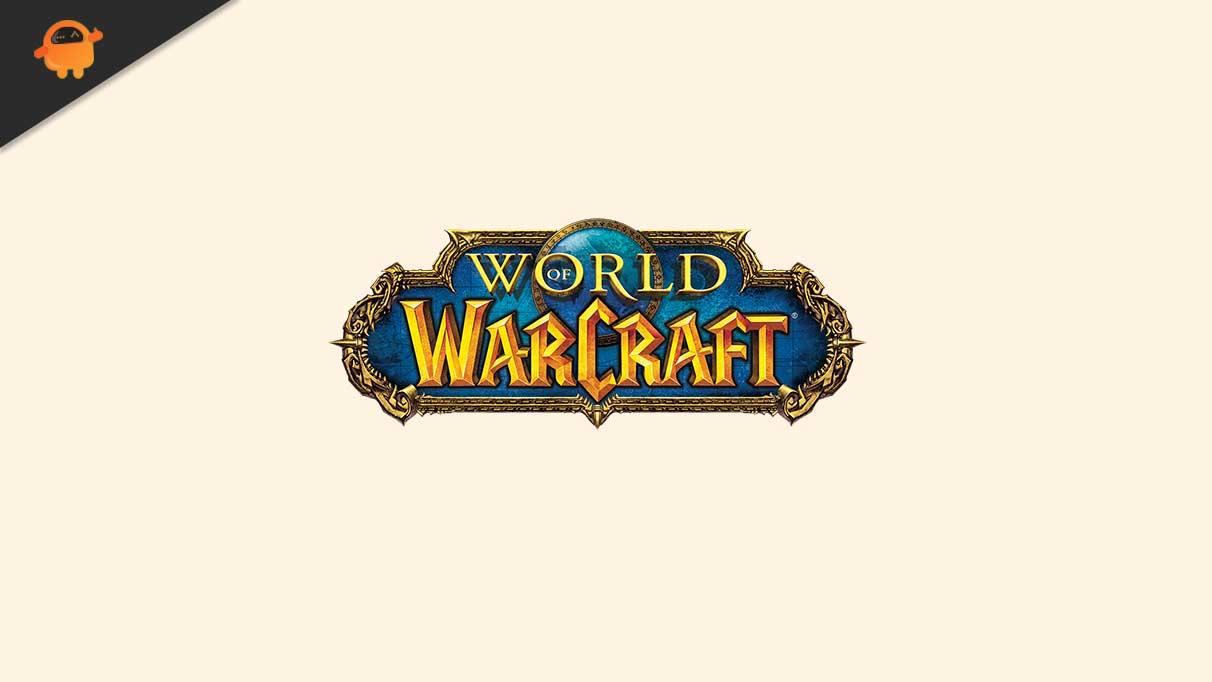
Reklamy
Ako opraviť problém s poklesom FPS vo World of Warcraft na PC
V súčasnosti vám mnohé webové stránky hovoria, aby ste na vyriešenie tohto problému vyskúšali niekoľko vecí. Nakoniec však nič nedostanete a ocitnete sa v rovnakej situácii. Kroky, ktoré poskytujeme na vyriešenie problému s poklesom FPS, sú teda úplne založené na našej osobnej skúsenosti. Takže áno! Uvidíme, či vám to pomôže. Predtým sa však pozrite na minimálne a odporúčané špecifikácie počítača na spustenie World of Warcraft.
Svet Warcraftu Systémové požiadavky (minimálne):
- CPU: AMD FX-8100 alebo Intel Core i5-760
- RAM: 4 GB RAM
- OS: Windows 7 alebo novší 64 bit
- GPU: AMD Radeon HD 7850 2GB alebo NVIDIA GeForce GTX 560 2GB alebo Intel HD Graphics 530 (45W)
- P-SHADER: 5.0
- V-SHADER: 5.0
- BEZPLATNÉ SKLADOVANIE: Najmenej 70 GB
- VRAM: 2 GB
Svet Warcraftu Odporúčané požiadavky:
- CPU: AMD FX-8310 alebo Intel Core i7-4770
- RAM: 8 GB
- OS: Windows 10 64 bit
- VIDEOKARTA: AMD Radeon R9 280 alebo NVIDIA GeForce GTX 960
- P-SHADER: 5.1
- V-SHADER: 5.1
- BEZPLATNÉ SKLADOVANIE: Najmenej 70 GB
- VRAM: 4 GB
#1 Aktualizujte ovládač GPU
Pozrite, existujú dva spôsoby aktualizácie ovládača GPU. Prvý je zo Správcu zariadení a druhý je z oficiálnej webovej stránky výrobcu GPU. Tu vám poskytujeme iba kroky na aktualizáciu ovládača pomocou Správcu zariadení.
- Najprv otvorte Správcu zariadení na počítači so systémom Windows pomocou klávesov Win a R.
- Potom jednoducho rozbaľte položku Sieťový adaptér a kliknite pravým tlačidlom myši na názov grafickej karty. Tým sa otvorí rozbaľovacia kontextová ponuka.
- V tejto ponuke vyberte možnosť Aktualizovať disk.
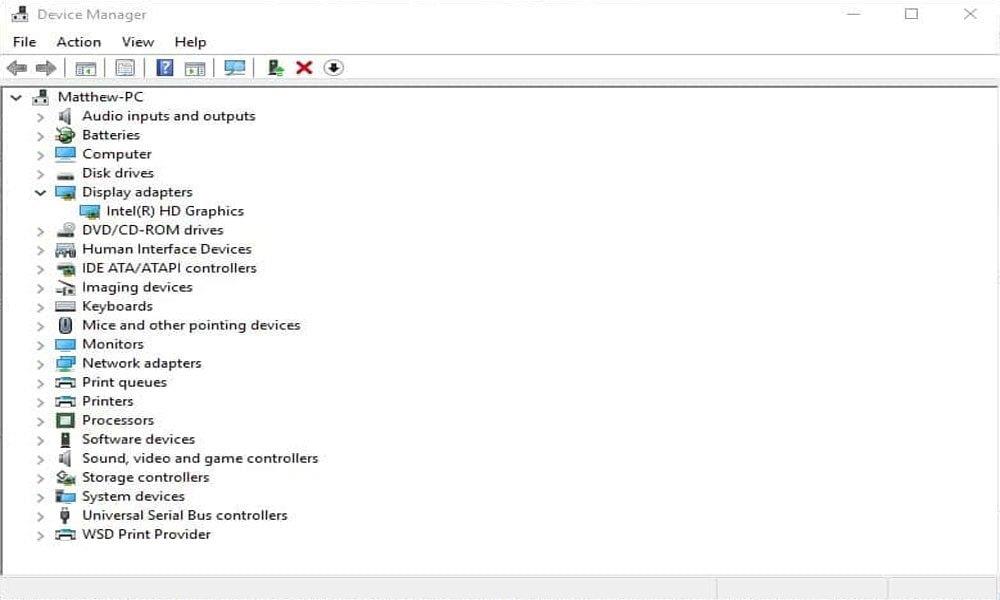
to je všetko. Teraz začne automaticky vyhľadávať aktualizácie. Ak medzitým niečo dostane, upozorní vás na to.
Reklamy
#2 Zmeňte nastavenia v hre
Najprv spustite World of Warcraft a prejdite do nastavení grafiky. Potom zmeňte tieto zmeny v nastaveniach:
- Nastavte režim zobrazenia na celú obrazovku a vypnite vyhladzovanie a Vsync.
- Potom nezabudnite nastaviť stupnicu rozlíšenia na 100 percent. Ak si však ďalej všimnete problém s poklesom FPS, zníženie možnosti podčiarknutia na približne 90 percent zníži vizuálnu kvalitu. Váš výkon sa však v základných nastaveniach výrazne zvýši.
- Zmeňte tiež možnosť rozlíšenia textúr na spravodlivé alebo nízke v závislosti od hustoty kúziel GPU, aby ste na polovicu povolili premietané textúry.
- Nastavte vzdialenosť pohľadu na približne 7, čo je predvolená hodnota.
- Odporúčame zmeniť nastavenie podrobností prostredia a možnosti rušenia na zemi na 1.
- Nastavte kvalitu tieňa na nízku.
- Tekuté detaily sú spravodlivé.
- Vypnite zvukové šachty a nastavte možnosť hustoty častíc na nízku.
- Tiež nastavte SSAO na nízku hodnotu.
- Vypnite režim hĺbky ostrosti a obrysu.
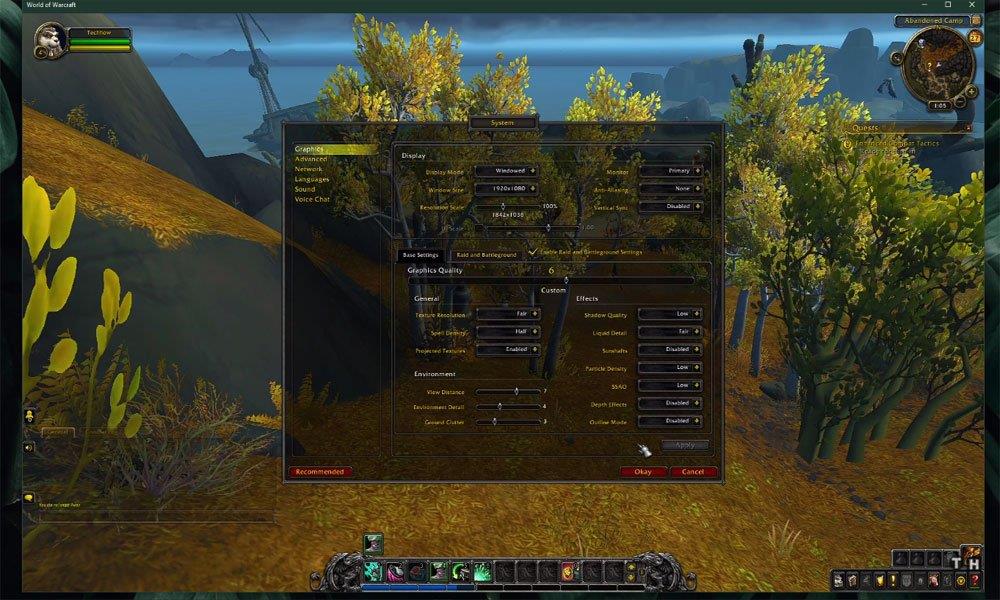
Reklama
Potom však použite zmeny, ktoré ste vykonali. Po použití zmien nezabudnite povoliť nastavenia nájazdu a uzemnenia batérie. to je všetko. Teraz sa pokúste hrať hru a skontrolujte, či to pomáha.
Reklamy
#3 Nastavte správcu úloh s vysokou prioritou
Po udelení vysokej priority War of Warcraft mnoho používateľov oznámilo, že vyriešia problém s poklesom FPS počas hrania War of Warcraft.
- Najprv teda otvorte správcu úloh a na karte procesy.
- Potom musíte kliknúť pravým tlačidlom myši na World of Warcraft.
- Potom v rozbaľovacej ponuke vyberte možnosť prejsť na podrobnosti.
- Teraz na karte podrobností zvýraznite wow.exe aplikáciu a jednoducho na ňu kliknite pravým tlačidlom myši.
- Potom nastavte prioritu na vysokú.
To zase vyčlení viac zdrojov na hranie World of Warcraft a zvýši výkon vášho počítača – najmä ak máte na pozadí spustené iné programy, aby ste znížili využitie procesora inými programami. Preto navrhujem, aby ste zastavili všetky aplikácie bežiace na pozadí, aby WOW získalo viac prostriedkov na plynulý chod.
#4 Vypnite herný panel
Ak vám vyššie uvedené tri metódy nepomôžu vyriešiť problém s poklesom FPS na počítači so systémom Windows 10. Potom vám tieto kroky pomôžu vyriešiť tento problém. Postupujte podľa nasledujúcich krokov:
- Najprv môžete vyhľadať nastavenia pomocou vyhľadávacieho panela Cortana alebo jednoducho stlačiť Win + I kľúč z vašej klávesnice.
- Teraz prejdite na možnosť Hry a na ľavej table vyberte herný panel a prepnutím tlačidla ho vypnite, ako je znázornené na obrázku nižšie.
- Potom pomocou ľavého panela vyberte možnosť Snímky a vypnite nastavenia Nahrávanie na pozadí, Nahrávanie videa a Nahrávaný zvuk.
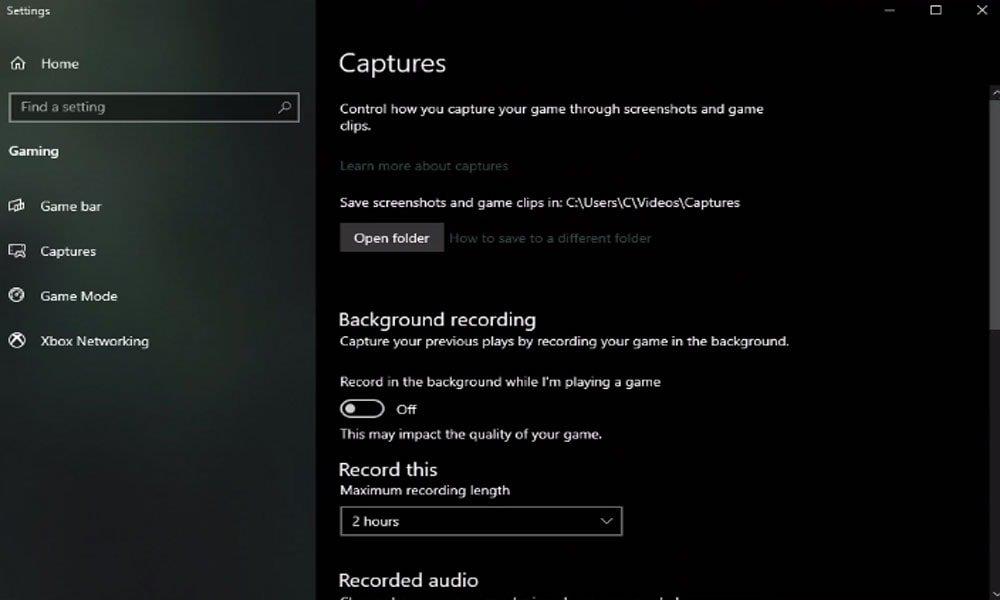
#5 Tweak You Nvidia alebo AMD Control Panel Settings
Najprv otvorte ovládací panel Nvidia. Medzitým, ak máte AMD GPU, môžete urobiť rovnaký krok s ovládačom AMD. V každom prípade, po otvorení ovládacieho panela Nvidia postupujte podľa nižšie uvedeného postupu:
- Prejdite na správu nastavení 3D.
- Potom kliknite na nastavenia programu a vyberte možnosť pridať program na prispôsobenie.
- Potom jednoducho pridajte World of Warcraft do zoznamu programov.
- Potom budete musieť zmeniť niekoľko nastavení.Uistite sa však, že nastavenie Cuda je nastavené na váš hlavný GPU a tiež nastavte režim správy napájania, aby ste uprednostnili maximálny výkon.
- No, nezabudnite nastaviť kvalitu filtrovania textúr na výkon.
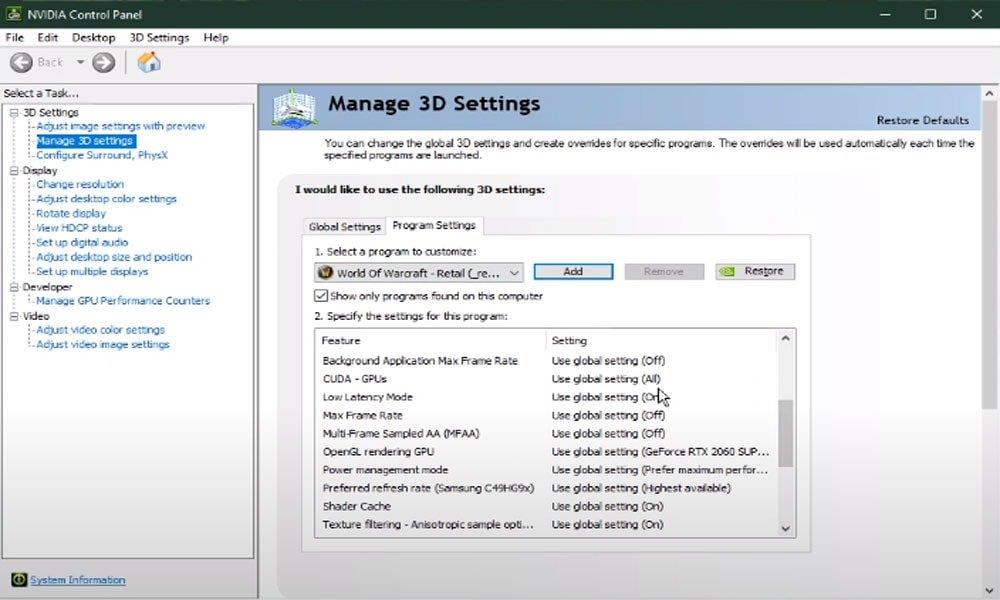
to je všetko. Teraz znova spustite hru a skontrolujte, či to pomáha. Ak vám to vôbec nepomôže, prejdite na ďalší potenciálny krok, aby ste to napravili.
#6 Zmeňte prioritu nastavení grafického systému
Existuje veľa používateľov, ktorí to oznámili pridaním hry k vysokému výkonu v grafických nastaveniach. Môžete to teda raz vyskúšať a zistiť, či to pomáha.
- Najprv teda otvorte nastavenia grafického systému.
- Potom vyberte možnosť prehľadávania. Tým sa otvorí váš prieskumník súborov.
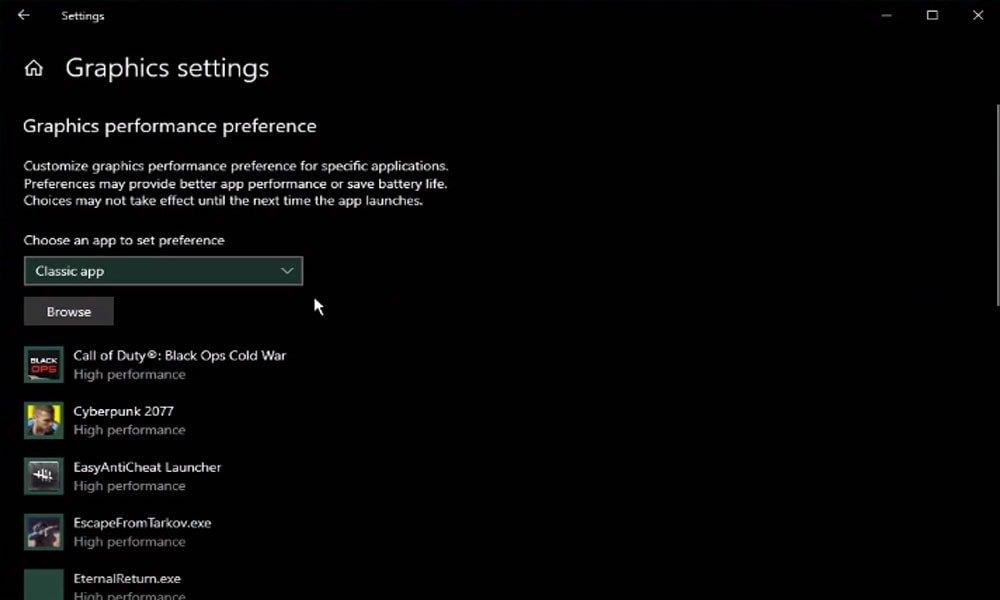
- Odtiaľ prejdite na jednotku, na ktorú uložíte hru.
- Potom v programových súboroch World of Warcraft maloobchodne vyberte aplikáciu WOW.
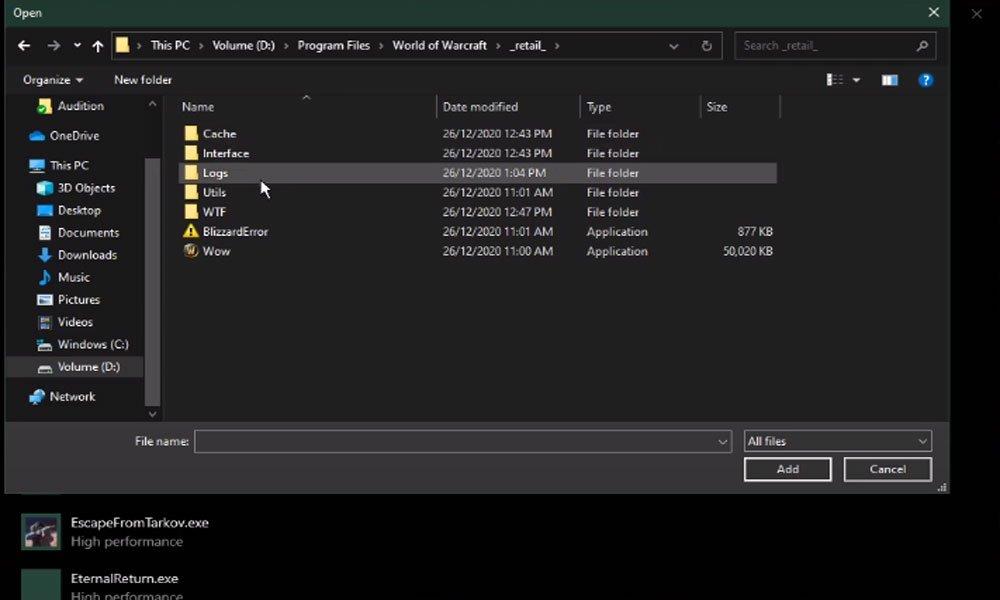
- Potom ho pridajte do zoznamu programov.
- Po pridaní môžete zmeniť možnosti aplikácie tak, aby boli preferencie grafiky nastavené na vysoký výkon.
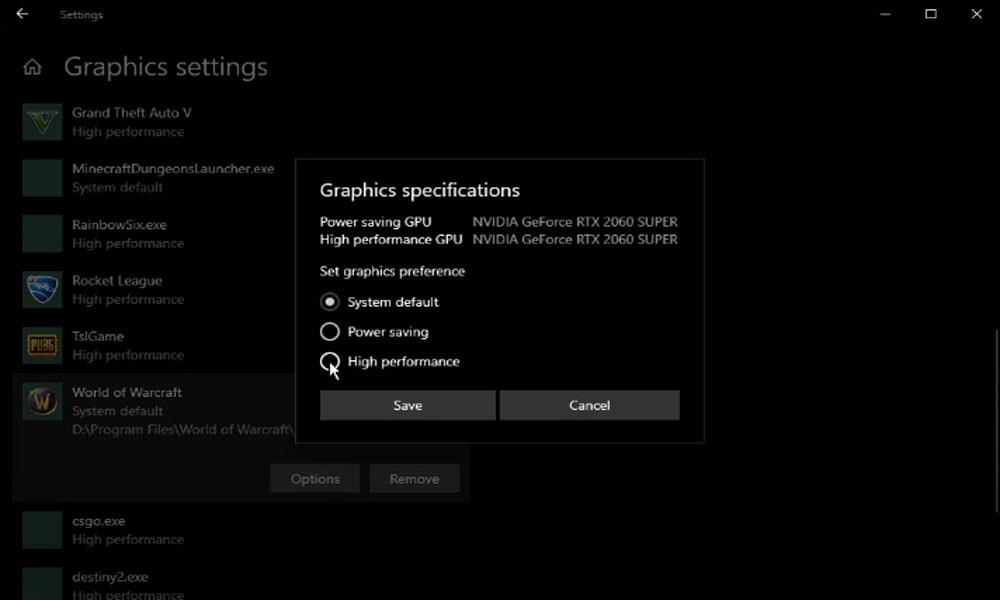
Medzitým nezabudnite použiť zmeny. to je všetko. Teraz reštartujte počítač a potom spustite War of Worldcraft a skontrolujte, či sa problém s poklesom FPS vyriešil alebo nie.
#7 Odstráňte dočasné súbory
Ak vyššie uvedené metódy pre vás nefungujú, môžete skúsiť vymazať dočasné súbory, pretože môžu spôsobiť oneskorenie. V prípade, že je váš pevný disk preplnený, jednoducho vyhľadajte percentuálny podiel teploty. Potom stlačte enter. Teraz sa otvorí priečinok obsahujúci všetky vaše dočasné súbory uložené vašimi programami, ktoré by sa mali odstrániť.
Takže môžete bezpečne odstrániť všetko, čo sa nachádza v tomto priečinku. Majte však na pamäti, že niektoré súbory môžu zostať aj po odstránení všetkých. Takže, ak si to všimnete, nemusíte sa obávať.
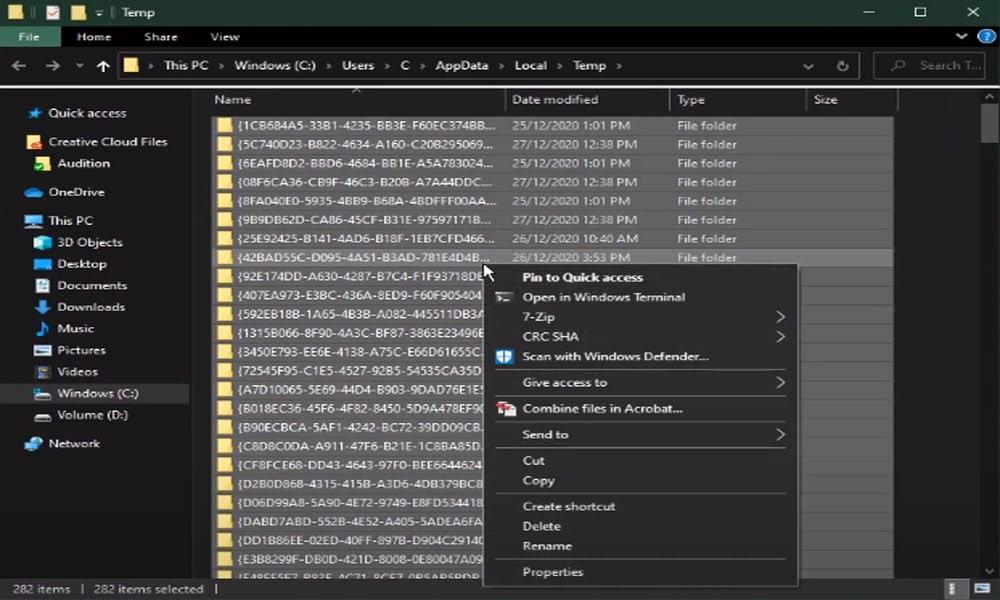
Niektoré ďalšie opravy:
- Môžete sa pokúsiť spustiť hru s právami správcu a skontrolovať, či by to mohlo pomôcť, pretože mnohí používatelia uviedli, že spustením hry so správnymi právami správcu opäť začnú získavať vysoké FPS.
- Skontrolujte, či na pozadí nie je čakajúca aktualizácia operačného systému.
- Keďže ide o hru založenú na serveri, môžete si skontrolovať, či pri hraní hry dosahujete správnu rýchlosť. Rýchlosť internetu môžete skontrolovať aj pomocou prehliadača.
- Ak vám nič nepomôže získať vysoké FPS, skúste hru preinštalovať. Majte však na pamäti, že to môže vymazať aj vaše herné dáta.
Teraz spustite hru World of Warcraft a skontrolujte, či to pomáha. Predpokladajme napríklad, že stále trpíte problémom s nízkym poklesom FPS na vašom počítači so systémom Windows 10, ktorý bol opravený počas hrania World of Warcraft. Potom vám odporúčame kontaktovať tím podpory spoločnosti Microsoft, ktorý vám poskytne ďalšiu pomoc.
Prečítajte si tiež: Doom Eternal The Ancient God Časť 2 Eskalácia Miesta stretnutia.
Takto môžete vyriešiť problém s poklesom FPS na počítači so systémom Windows 10 pri hraní World of Warcraft bez akýchkoľvek problémov. Dúfame, že vyššie uvedené opravy pre vás fungovali. Ak však máte pre nás nejaké otázky alebo návrhy, kontaktujte nás v sekcii komentárov. Môžete si tiež pozrieť našu najnovšiu príručku na Getdroidtips.
FAQ
Ako zvýšim svoje fps v Heroes of the storm?
Posuňte posúvač Max. FPS v popredí na približne 30. Posuňte posúvač Max. FPS na pozadí úplne doľava. Kliknite na tlačidlo Použiť a potom na tlačidlo Prijať. V počítačovej aplikácii Blizzard Battle.net vyberte položku Nastavenia z rozbaľovacej ponuky Logo Blizzard. Vyberte položku Nastavenia hry. Skontrolujte ďalšie argumenty príkazového riadka pre Heroes of the Storm.
Ako povolím 60 fps na hrách Blizzard?
Zadajte -frameratecap=60 -frameratecapglue=60. Kliknite na Hotovo. V počítačovej aplikácii Blizzard Battle.net vyberte položku Nastavenia z rozbaľovacej ponuky Logo Blizzard. Vyberte položku Nastavenia hry.
Ako opraviť pokles FPS vo World of Warcraft?
Ako vyriešiť problém s poklesom FPS vo World of Warcraft na PC #1 Aktualizujte ovládač GPU. Pozrite, existujú dva spôsoby aktualizácie ovládača GPU. Prvý je zo zariadenia… #2 Zmeňte nastavenia v hre. Najprv spustite World of Warcraft a prejdite do nastavení grafiky. … #3 Nastaviť vysoko …
Prečo môj Wow neustále klesá snímok za sekundu?
Jedným z najbežnejších dôvodov poklesu FPS vo World of Warcraft je zastaranie grafického ovládača vášho počítača. Mali by ste sa uistiť, že máte nainštalované najnovšie ovládače pre grafickú kartu vášho počítača, pretože zvyčajne obsahujú niekoľko vylepšení a opráv problémov oproti predchádzajúcim verziám.
Prečo nemôžem hrať World of Warcraft na svojom počítači?
Uistite sa, že váš počítač spĺňa systémové požiadavky Warcraft III. Aktualizujte ovládače a operačný systém, aby ste vyriešili všetky problémy s kompatibilitou. Zatvorte všetky ostatné aplikácie, aby ste vyriešili konflikty softvéru a uvoľnili zdroje.
Ako opraviť zamrznutie a prestane reagovať World of Warcraft?
-World of Warcraft zamrzne a prestane reagovať. -Vidím chybu systému Windows, že program neodpovedá. Pred vykonaním krokov na riešenie problémov uvedených nižšie sa uistite, že váš počítač spĺňa systémové požiadavky World of Warcraft. Obnovte používateľské rozhranie (UI). Aktualizujte ovládače a OS. Spustite kontrolu vírusov a škodlivého softvéru.
Ako vyriešiť problém s pádom War of Warcraft FPS?
Po udelení vysokej priority War of Warcraft mnoho používateľov oznámilo, že vyriešia problém s poklesom FPS počas hrania War of Warcraft. Najprv teda otvorte správcu úloh a na karte procesy. Potom musíte kliknúť pravým tlačidlom myši na World of Warcraft. Potom v rozbaľovacej ponuke vyberte možnosť prejsť na podrobnosti.
Čo môžem urobiť, ak mám problémy s výkonom pri hraní Warcraftu?
Ak máte problémy s výkonom pri hraní Warcraft III, postupujte podľa nižšie uvedených krokov. Uistite sa, že váš počítač spĺňa systémové požiadavky Warcraft III. Aktualizujte ovládače a operačný systém, aby ste vyriešili všetky problémy s kompatibilitou. Zatvorte všetky ostatné aplikácie, aby ste vyriešili konflikty softvéru a uvoľnili zdroje.
Existujú nejaké hry Blizzard na GeForce Now?
Začal som používať službu GeForce NOW s novou úrovňou RTX 3080 a konečne môžem hrať hry s úžasným výkonom a vizuálmi. Bohužiaľ v službe nie sú žiadne hry Blizzard.Chápem, že to tak bolo, ale akonáhle to prešlo z beta verzie do oficiálneho spustenia, Blizzard sa rozhodol stiahnuť všetky svoje hry.
Môžem použiť 20 dolárov, ktoré som práve dal Blizzardu na Wow?
aj keď to funguje, rád by som použil 20 dolárov, ktoré som dal blizzardu. predná karta určite naznačuje, že ju môžete použiť na hru wow. Nie som si vedomý žiadnych obmedzení pre MasterCard, Oakspirit. Kde ste videli túto správu?
Čo mám robiť, ak blizzardcs nefunguje?
Pred vyskúšaním ktoréhokoľvek z nasledujúcich krokov skontrolujte, či na stránke BlizzardCS Twitter a Realm Status nie sú nejaké prerušenia služby. Obnovte svoje používateľské rozhranie, aby ste sa uistili, že vaše súbory a doplnky nie sú poškodené. Resetujte svoje sieťové zariadenia, aby ste sa uistili, že váš smerovač nie je zaplavený údajmi.
Prečo nemôžem hrať hry Blizzard na svojom počítači?
Skontrolujte nastavenia správy napájania a uistite sa, že sú nastavené na Vysoký výkon. Prehriatie môže spôsobiť problémy s výkonom, pády hry a úplné zablokovanie počítača. Skontrolujte, či sa komponenty neprehrievajú. Ak aplikácia Blizzard stále sťahuje herné dáta, počkajte na dokončenie inštalácie a skúste to znova.
Ako zvýšiť limit snímkovej frekvencie pri 60 fps v hrách?
Obmedzenie snímkovej frekvencie @60 FPS 1 Kliknite pravým tlačidlom myši na pracovnú plochu a spustite Ovládací panel NVIDIA –> Spravovať nastavenia 3D. 2 Prejdite na kartu Nastavenia programu. 3 V časti „Vyberte program na prispôsobenie“ vyberte hru, v ktorej chcete zmeniť grafický procesor. … 4 V časti Správa napájania vyberte svoju grafickú kartu „Preferovať maximálny výkon“.
Má World of Warcraft problém s poklesom FPS?
Medzitým, zrazu po aktualizácii záplaty 9.0.5, používatelia začali hlásiť problém s poklesom FPS pri hraní World of Warcraft od aktualizácie záplaty 9.0.5. Samozrejme, za tým môžu byť rôzne dôvody.
Beží Wow lepšie pri 60 fps?
Pokiaľ ide o akékoľvek problémy s hrou, hra je pri 60 FPS pomalá. Žiadne množstvo ladenia grafiky v hre ju neposúva vyššie.WoW je jediná hra, ktorá je obmedzená na 60 FPS, keď beží OBS a moje obrazovky sú v „duplikovanom“ režime. youtube*com/watch?v=3sGhP5rcel8 Kaldraydis-114728. novembra 2019, 16:14 #18 Ešte raz,
